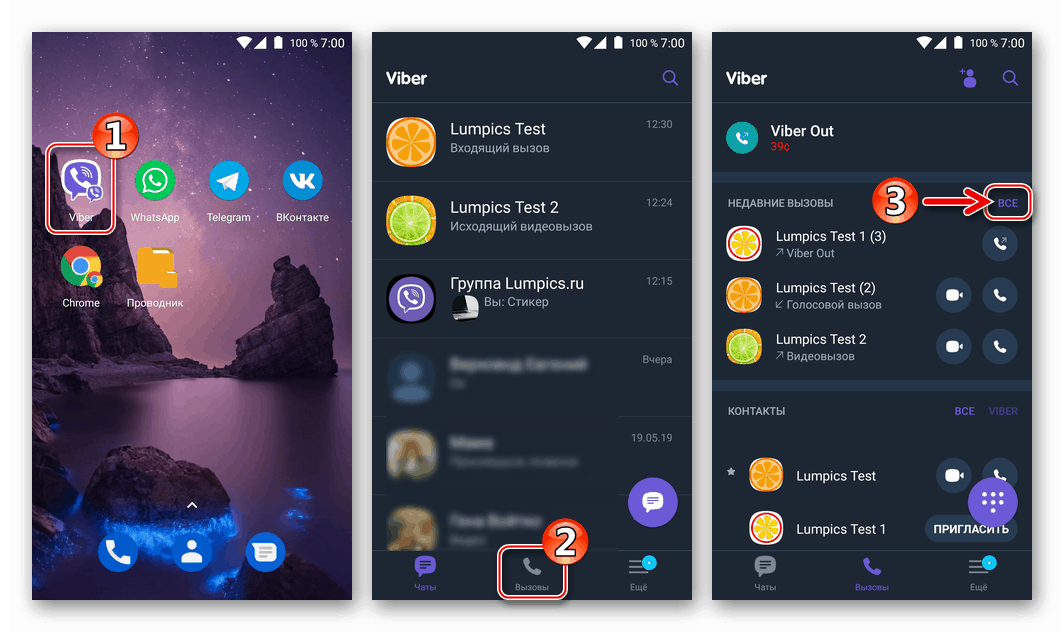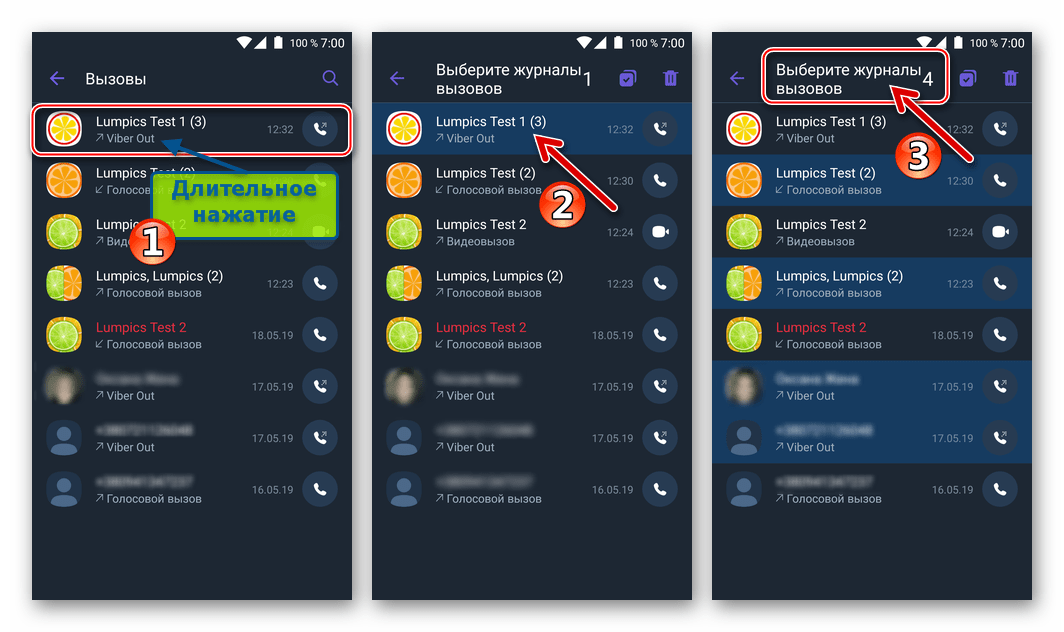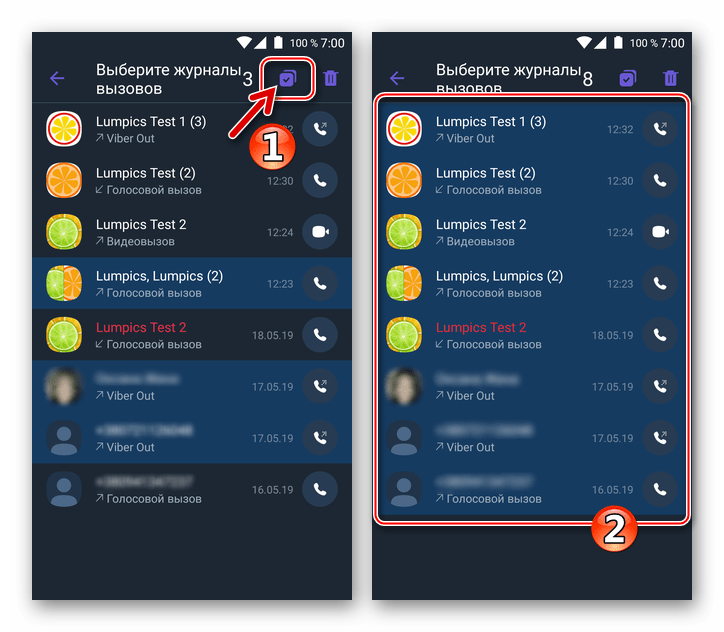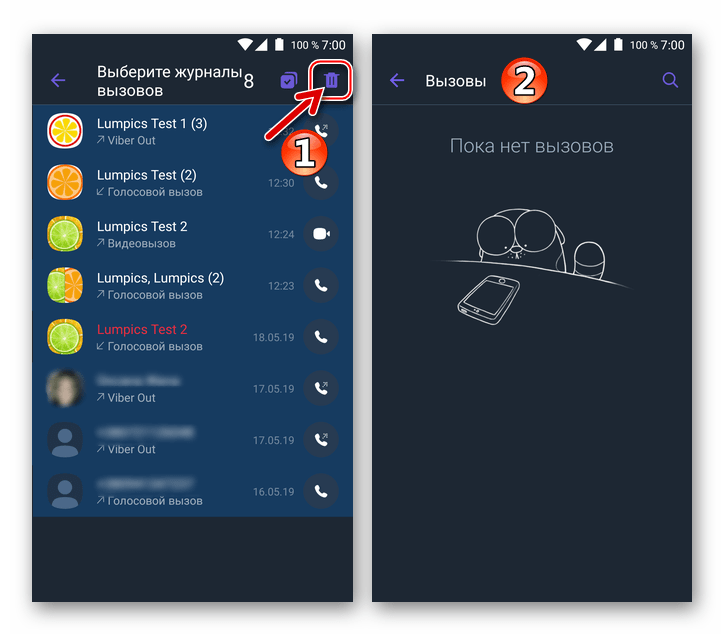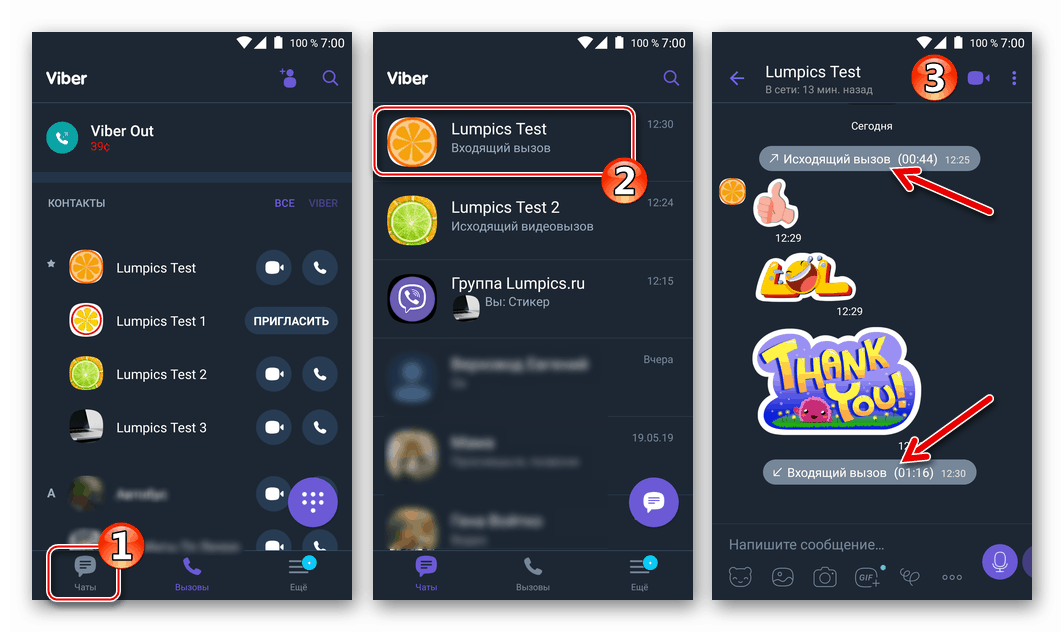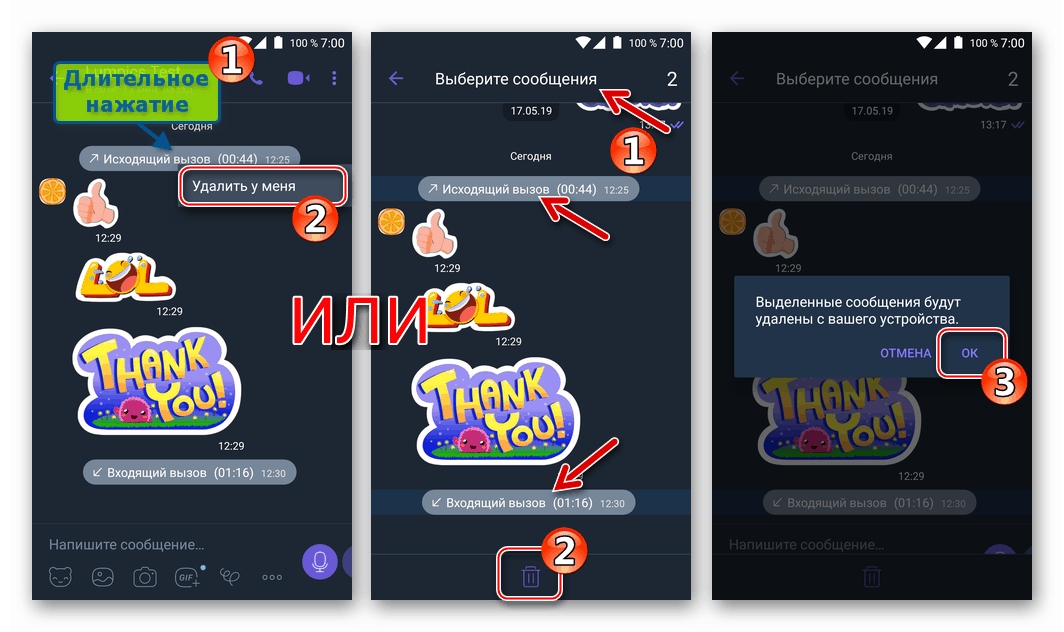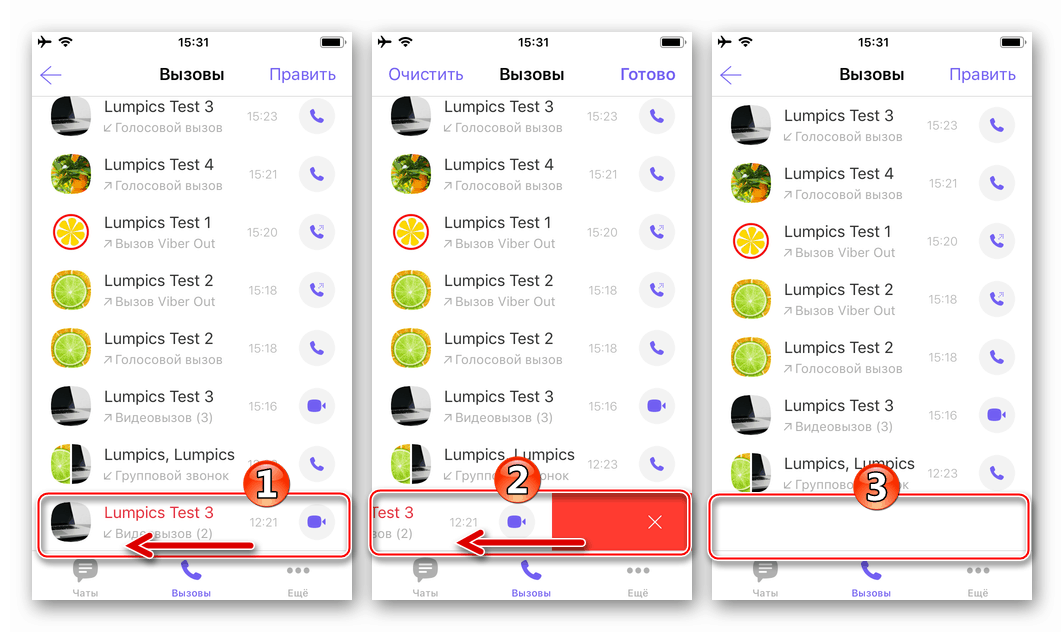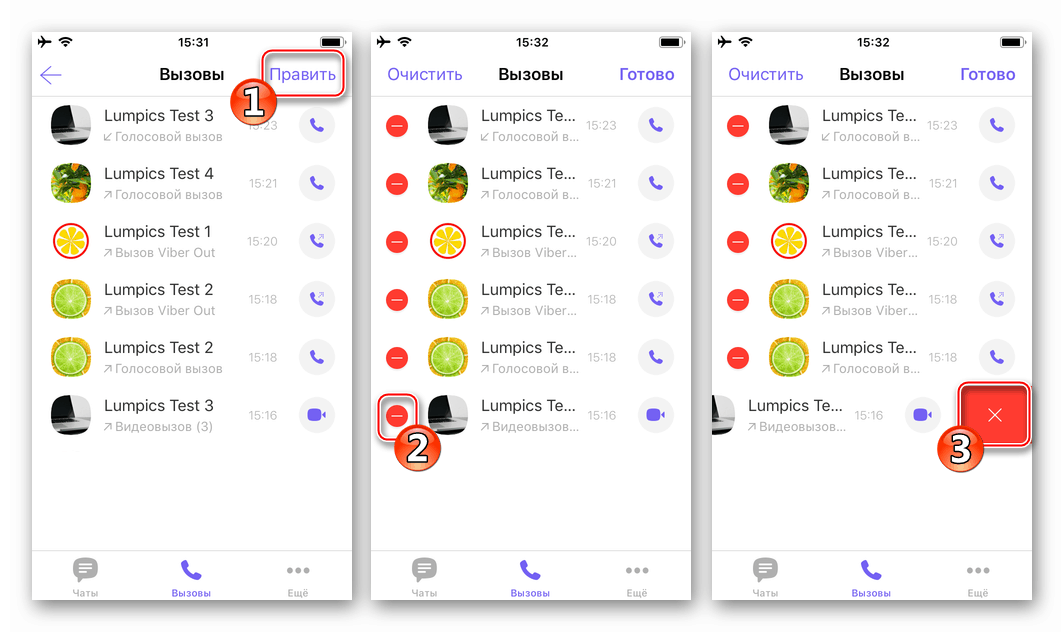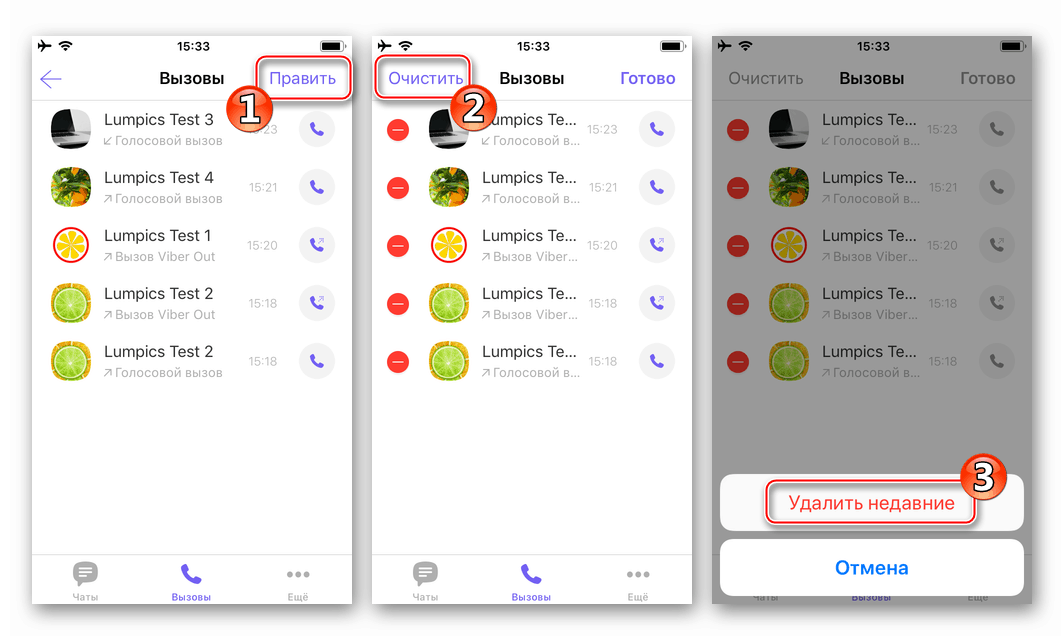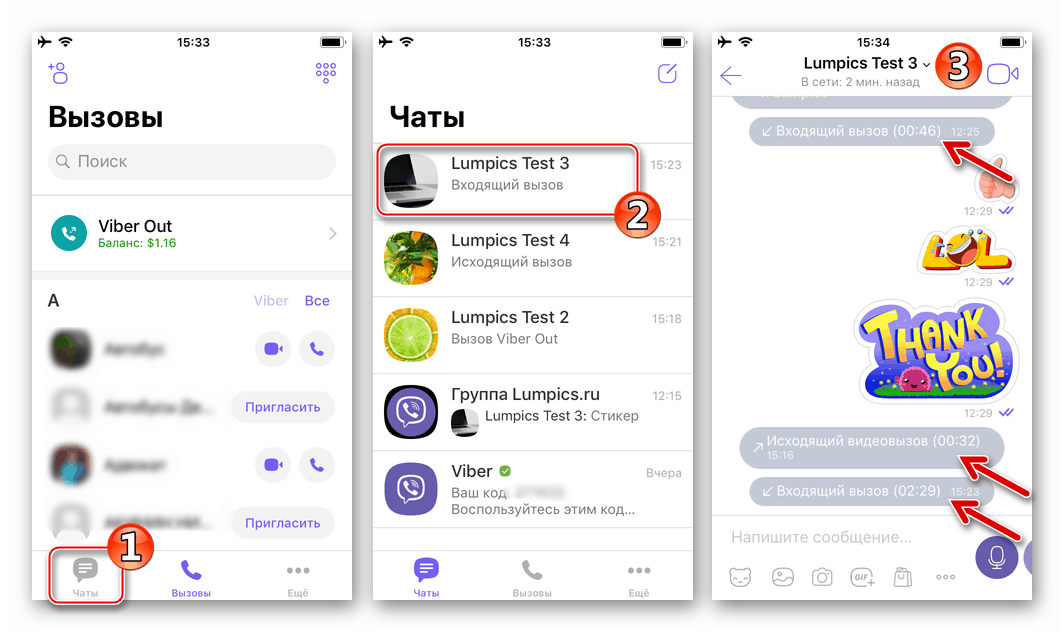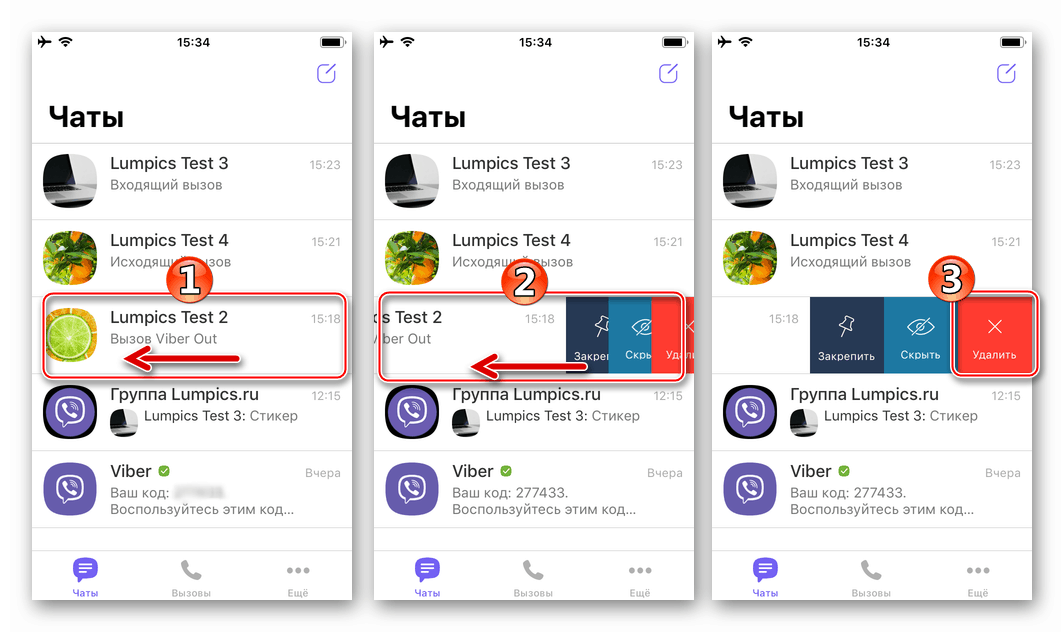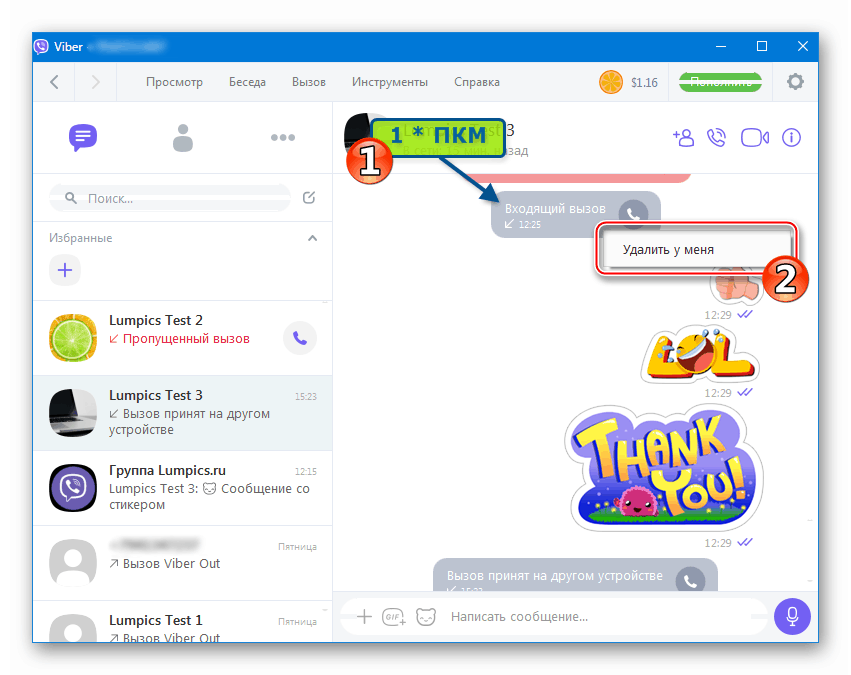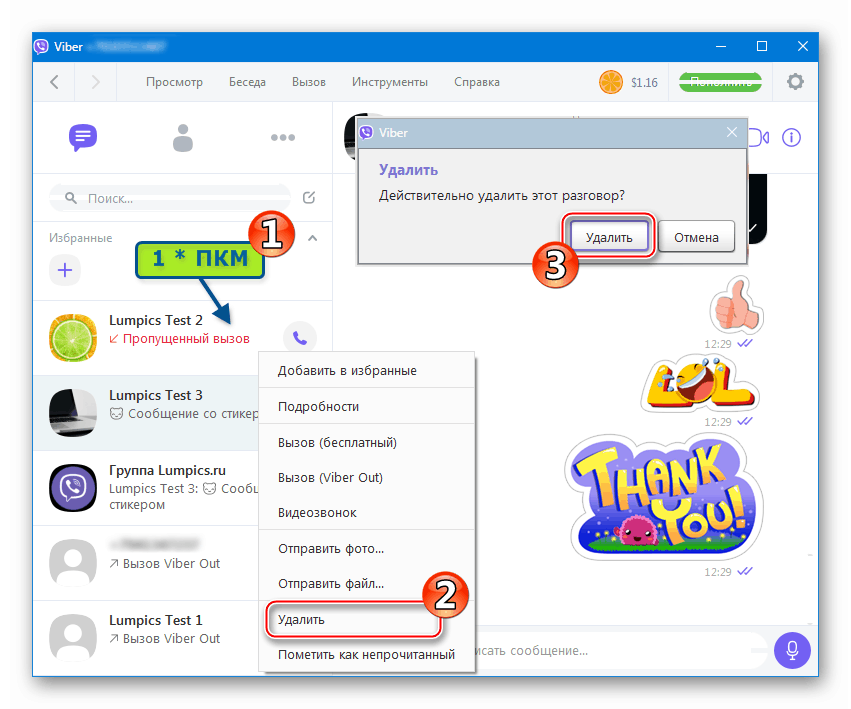Очищаємо журнал викликів в Viber для Android, iOS і Windows
З різних причин користувачеві Viber може знадобитися видалити одну або кілька записів з журналу викликів месенджера, а іноді і повністю очистити цей список. Розглянемо, як вирішити це завдання, використовуючи додатки-клієнти сервісу в середовищі Android, iOS і Windows.
зміст
Видалення записів про виклики з месенджера Viber
Незалежно від типу дзвінка, який ініціюється або приймається через Вайбер ( аудіовизови між користувачами сервісу , Відеозв'язок, дзвінки через Viber Out ) По завершенні розмови в месенджері залишається «слід». Навіть факт вчиненого в рамках прихованих чатів голосового спілкування відзначається в журналі, тому питання видалення відміток про здійснені за допомогою Viber виклики саме на часі, особливо для тих користувачів, які вважають важливим виключити будь-яку можливість перегляду інформації про обмін даними через сервіс від осіб, які мають доступ до їх девайсу.

В цілому процедура видалення одного, декількох або всіх викликів виконується просто, незалежно від ОС пристрою, що використовується для доступу в месенджер. Нижче представлені інструкції по порядку: для власників Android-смартфонів, користувачів iPhone, і тих, хто вважає за краще використовувати Viber c ПК або ноутбука під управлінням Windows.
Перш ніж видаляти розглядаються відомості з месенджера, необхідно врахувати, що процедура незворотна. Відновити інформацію про ініційовані або отриманих викликах після видалення записів про них не вийде, навіть якщо користувачем Viber здійснюється регулярне резервне копіювання даних - журнал дзвінків не зберігається в бекап!
Читайте також: Створення резервних копій даних з месенджера Viber
Android
В додатку Viber для Android дзвінки фіксуються в двох місцях - «Журналі викликів», а також в чатах з іншими учасником месенджера. Зазначені модулі клієнта в аспекті вирішення завдання з заголовка статті не взаємопов'язані. Тобто, стираючи запис в журналі, користувач не видаляє позначку про виклик у дипломатичному листуванні і навпаки. Тому для безслідного видалення слідів здійсненого дзвінка з програми потрібно пройти два етапи.
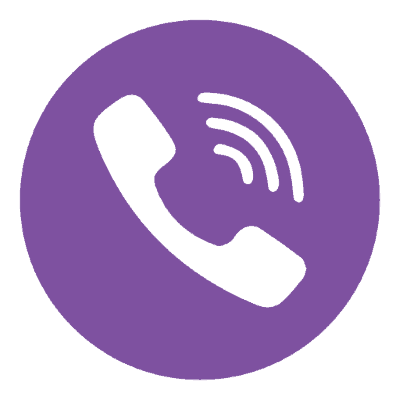
Крок 1: Журнал викликів
- Відкриваємо Вайбер на Андроїд-девайсе і переходимо на вкладку «Виклики», тапнув по відповідному значку внизу екрану. Відомості про останні трьох дзвінках відображаються в першій по порядку області «останні дзвінки». Щоб отримати доступ до повного переліку, Тапа тут «ВСЕ».
![Viber для Android перехід до закладки Дзвінки, відкриття Журналу дзвінків через месенджер]()
- Тривалим натисканням на ім'я користувача виділяємо журнал викликів йому / від нього. Можна відзначити кілька заголовків, короткими дотиками по іменах, якщо метою є видалення записів про дзвінки не єдиному користувачеві.
![Viber для Android виділення однієї або декількох записів в Журналі викликів для видалення]()
Для того щоб виділити всі журнали з метою їх видалення, потрібно торкнутися значка «Чекбокс з відміткою» у верхній частині екрану.
![Viber для Android вибір всіх Журналів дзвінків, здійснених через месенджер, для видалення]()
- Натискаємо на іконку «Кошик» у верхньому правому куті екрану «Виберіть журнали викликів» - відмічені при виконанні попереднього пункту інструкції списки відомостей про дзвінки миттєво будуть видалені.
![Viber для Android як видалити Журнали дзвінків з вкладки Виклики в месенджері]()
Крок 2: Чати
- Переходимо на вкладку «Чати» месенджера, і знаходимо заголовок діалогу, де міститься позначка про здійснене голосовому спілкуванні. Якщо необхідно стерти "сліди" виключно дзвінків, відкриваємо переписку киснем на ім'я користувача.
![Viber для Android відкриття чату з іншим користувачем для видалення записів про дзвінки з листування]()
- Видалення окремих елементів листування, в незалежності від їх типу, здійснюється однаковими методами, тобто стерти запис, що свідчить про факт і час виклику через Viber, можна точно так само, як текстове повідомлення, картинку або відео.
![Viber для Android видалення повідомлень з відомостями про виклики з листування з іншим користувачем]()
Ті, хто не вміє проводити подібні маніпуляції в месенджері, можуть скористатися інструкціями з матеріалу за наступним посиланням:
Докладніше: Як видалити повідомлення з чату в Viber для Android
А можна видалити чат повністю разом з усім вмістом, включаючи відомості про виклики, як це описано в статті на нашому сайті:
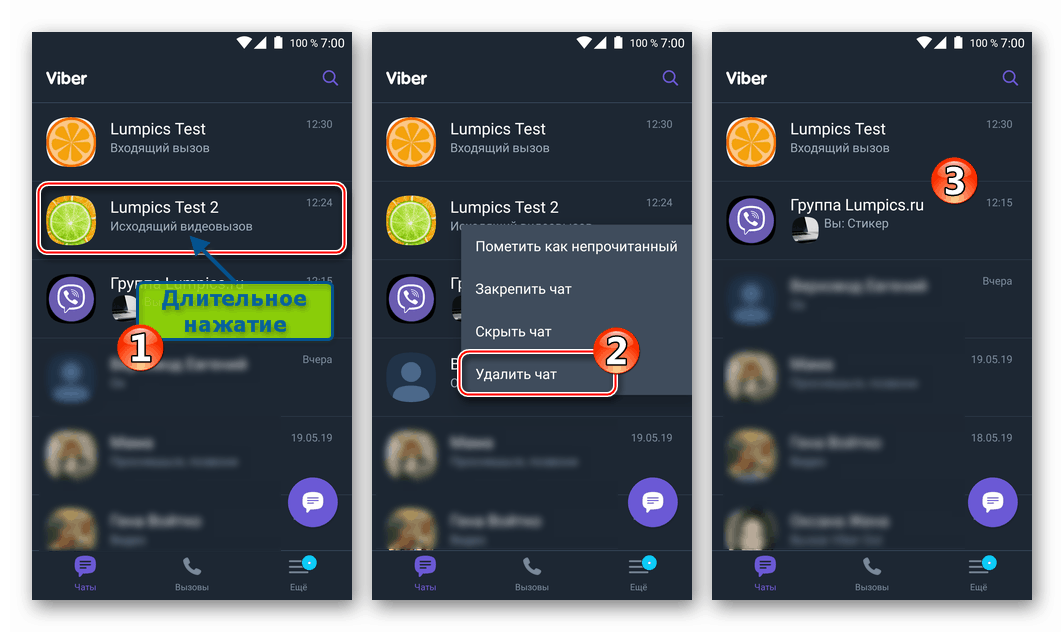
Докладніше: Як видалити чат з Вайбера для Android
iOS
В клієнті Вайбера для iPhone принцип збереження відомостей про вчинені користувачем дзвінках такий же, як в вищеописаної версії месенджера для Android. Тобто щоб повністю позбутися від інформації про прийняті і отримані аудіо- або відеодзвінки, їх потрібно видалити з «Журналу дзвінків» і чату (ів).
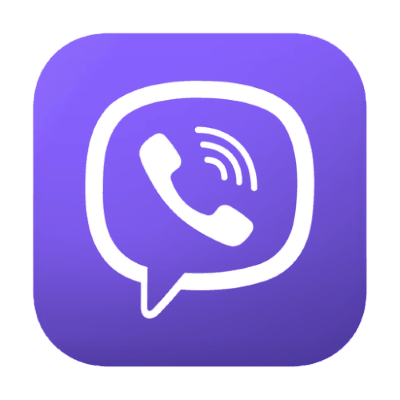
Крок 1: Журнал викликів
- Запускаємо месенджер і переходимо в розділ «Виклики», тапнув по відповідній вкладці внизу екрану. Для відображення «Журналу дзвінків» повністю натискаємо на посилання "Показати всі" біля назви області «Недавні виклики».
- Далі у користувачів є кілька варіантів дій, які застосовуються в залежності від потреб:
- Для видалення списку дзвінків з єдиним учасником Viber зрушуємо його ім'я вліво до зникнення заголовка журналу дзвінків з екрана.
- Щоб швидко стерти дані про голосовому спілкуванні з кількома користувачами, можна натиснути «Правити» у верхній частині екрану і потім по черзі стосуватися значка «-» біля заголовків журналів і підтверджувати знищення відомостей тапом по хрестику в червоній області, отобразившейся праворуч від його імені.
- Для повного очищення журналу месенджера від відомостей про вчинені користувачем дзвінках торкаємось «Правити» на екрані «Виклики». Потім Тапа за посиланням «Очистити» зліва угорі і підтверджуємо свої наміри натисканням по напису «Видалити недавні» в з'явилася внизу екрану області.
![Viber для iPhone видалення запису з Журналу дзвінків, здійснених через месенджер]()
![Viber для iPhone видалення відомостей про декілька дзвінках з Журналу викликів, здійснених через месенджер]()
![Viber для iPhone видалення всіх дзвінків з Журналу викликів, здійснених через месенджер]()
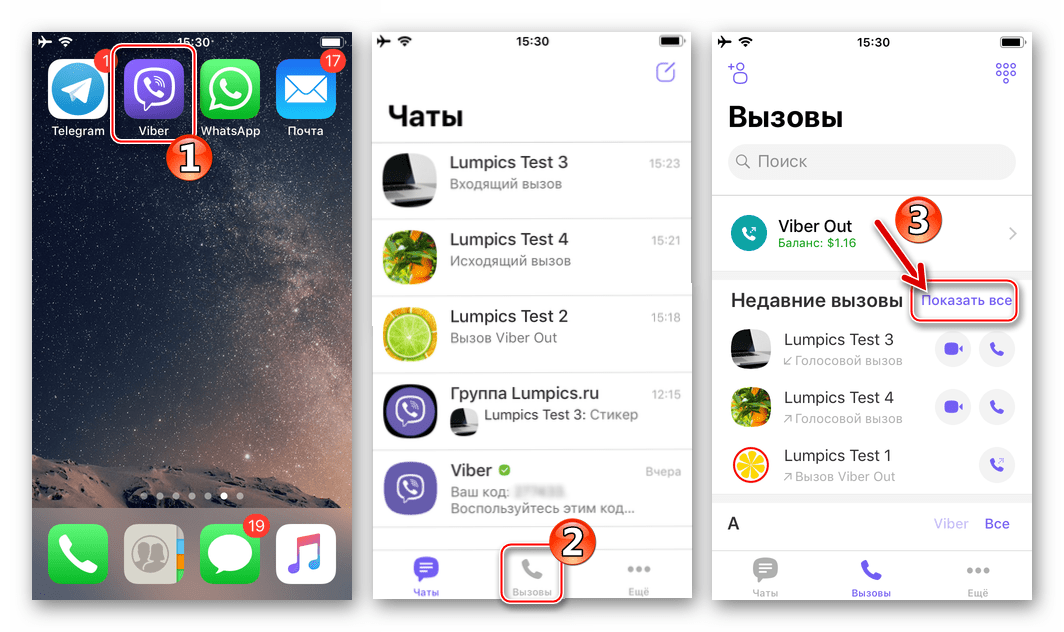
Крок 2: Чати
- Після очищення журналу дзвінків переходимо в розділ «Чати» додатка Viber і знаходимо переписку, яка містить в тому числі повідомлення про вчинені аудіо / здійснення відеодзвінків. Далі відкриваємо переписку з метою знищення її окремих елементів.
![Viber для iPhone відкриття чату для видалення відомостей про виклики прийнятих або ініційованих в його рамках]()
Або повністю видаляємо чат разом з його вмістом, як розказано в матеріалі за посиланням:
![Viber для iPhone видалення чату з усім вмістом, включаючи відомості про виклики]()
Докладніше: Як видалити чат з Вайбера для iOS
- Інформація про факт здійснення голосового виклику через месенджер стирається з історії чату точно так же, як і повідомлення іншого типу (текст, фото, відео ...). Всі методи очищення листування в Viber для iPhone від непотрібних або небажаних елементів описані в статті на нашому сайті, доступною за наступним посиланням:
![Viber для iPhone видалення відомостей про виклики, скоєних через месенджер з листування]()
Докладніше: Як видалити повідомлення з чату в Viber для iOS
Windows
Як відомо, Viber для Windows характеризується трохи обмеженою функціональністю в порівнянні з мобільними додатками-клієнтами сервісу для обміну інформацією. Журнал дзвінків як такої в програмі месенджера на ПК / ноутбуку відсутня, тому для позбавлення від непотрібних або небажаних відомостей в аспекті розглядається в цій статті питання потрібно видалити повідомлення про які надійшли і / або скоєних дзвінках лише з листування з тим чи іншим користувачем системи.
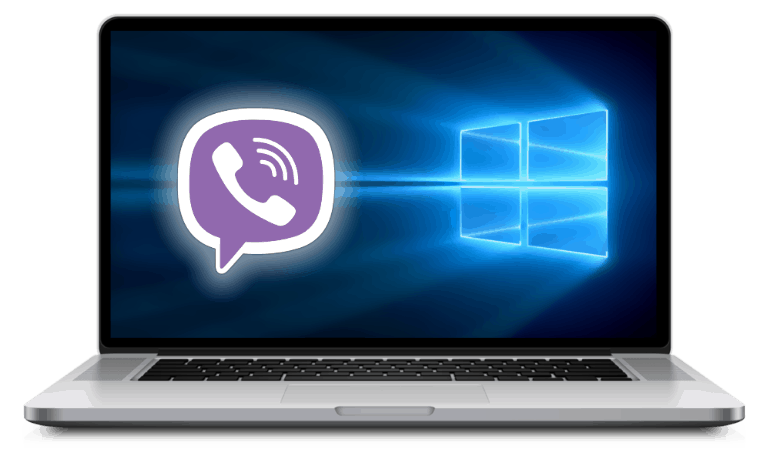
- Відкриваємо Вайбер для ПК, або натискаємо по значку «Бесіди», якщо месенджер вже запущений.
- В області ліворуч вікна знаходимо заголовок чату (ім'я співрозмовника), який потрібно очистити від відомостей про виклики, і клікаєм по ньому.
- Далі або видаляємо з листування відомості тільки про дзвінки, точно так же, як це робиться стосовно будь-якого іншого типу повідомлень.
![Viber для Windows видалення повідомлення-повідомлення про який відбувся виклик через месенджер]()
Докладніше: Як видалити одне або кілька повідомлень з чату в Вайбере для Windows
Або видаляємо листування разом з вмістом повністю.
![Viber для Windows видалення чату повністю разом з вмістом, включаючи відомості про дзвінки]()
Докладніше: Як видалити чат з Вайбера для Windows
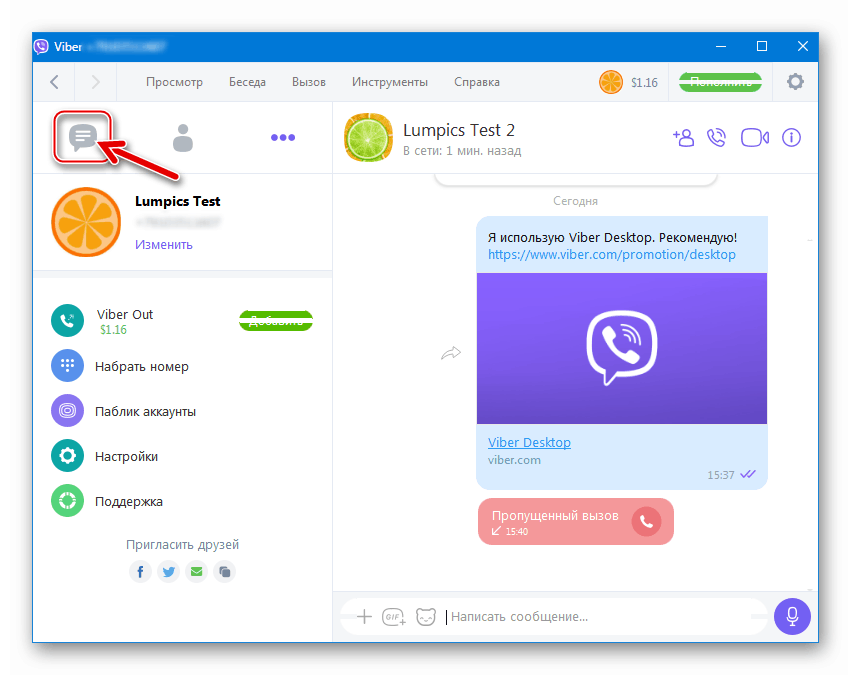
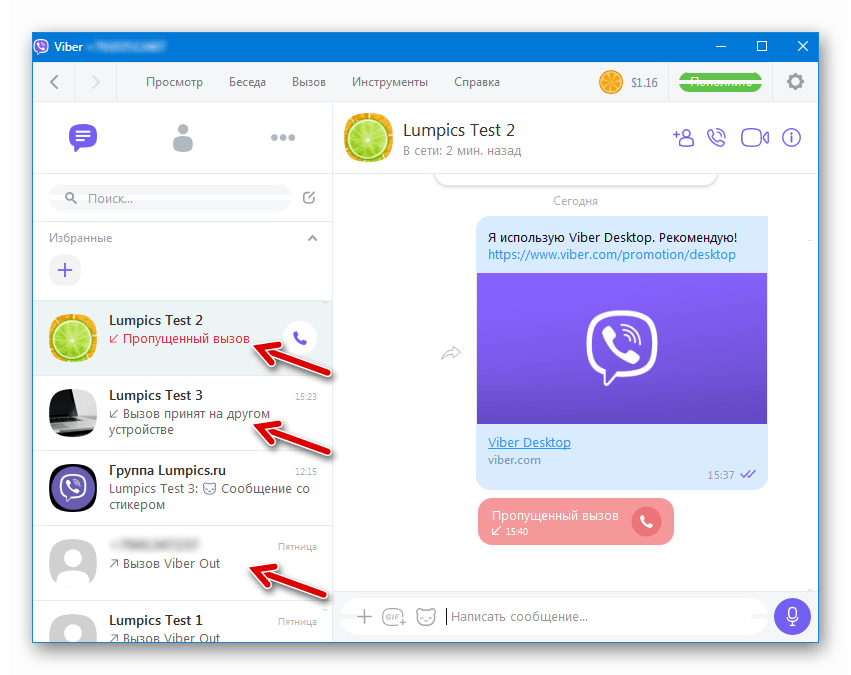
висновок
Таким чином, можна констатувати, що видаляти зберігаються за замовчуванням месенджером Viber відомості про факти вчинення або прийому користувачем аудіо / відеодзвінків нескладно. Деяка незручність доставляє відсутність взаємодії між «Журналом викликів» та «чатами» в додатках-клієнтів сервісу для мобільних ОС, але з огляду на цей фактор, провести повне очищення Вайбера від записів про дзвінки можливо.